
תוכנה זו תשמור על מנהלי ההתקנים שלך, ובכך תשמור עליך מפני שגיאות מחשב נפוצות ותקלות חומרה. בדוק את כל הנהגים שלך כעת בשלושה שלבים פשוטים:
- הורד את DriverFix (קובץ הורדה מאומת).
- נְקִישָׁה התחל סריקה למצוא את כל הנהגים הבעייתיים.
- נְקִישָׁה עדכן מנהלי התקנים כדי לקבל גרסאות חדשות ולהימנע מתקלות במערכת.
- DriverFix הורד על ידי 0 קוראים החודש.
Windows 8.1 לקח השראה מ- Windows Phone והציג תכונה חדשה המאפשרת לך לקבל זמן "שקט" אם אינך מעוניין לכבות את מכשיר Windows 8 שלך. אז בואו נראה כיצד תוכלו לגשת לתכונה זו ולהפעיל אותה.
התכונה החדשה של שעות שקטה ב- Windows 8.1 הועמדה לרשותם בעיקר על מנת לארח את מי שכן משתמשים במיוחד בטאבלטים שלהם די בכבדות והם רוצים לוודא שהם לא מקבלים מעצבנים התראות. זה יכול להיות כשאתה בעבודה, ישן או תנומה, או כל רגע אחר שבו אתה לא רוצה שמכשיר Windows 8.1 שלך יעצבן אותך. אם תרצו, זו תכונה הדומה לאופן שבו אתם הופכים טלפונים ניידים למצב שקט.
קרא גם: כיצד לשנות את הגדרות הפרטיות ב- Windows 8.1
אז בואו נסתכל על כל הצעדים שעליכם לנקוט על מנת לאפשר תכונה שימושית זו באמת. אפשר אותו להפסיק לקבל התראות אפליקציות, אירועי לוח שנה, הודעות והתראות דוא"ל, ואפילו שיחות סקייפ.
1. לחץ על סמל Windows + מקש W כדי לפתוח את פונקציית החיפוש או לפתוח את סרגל הקסמים על ידי הזזת העכבר או על ידי החלקת האצבע אל  בפינה הימנית העליונה.
בפינה הימנית העליונה.
2. בסרגל החיפוש הקלד 'הגדרות מחשבואז לחץ עליו או הקש עליו.
3. בחר 'חיפוש ואפליקציות'מהתפריט.

4. לחץ או הקש על 'התראות‘.

5. משם, עבור לתפריט המשנה 'שעות שקטות' ובחר אם ברצונך להפעיל או להשבית את התכונה. בחר את התקופה שבה אתה לא רוצה לקבל התראות, ותוכל גם לבחור שלא לקבל שיחות בשעות השקט.
למשתמשים רבים היו מצבים לא נעימים כששירותי צד שלישי או תוכנה חשובים חסום על ידי שעות שקטות. זו עשויה להיות בעיה מכיוון שחלק מהמשתמשים היו במצב בו היו צריכים לבחור בין השבתת הכלי או לא. עם זאת, כעת האפליקציה אמורה לעבוד בסדר ולא תחסום התראות אלה יותר. אנו מקווים שאתה אחד המשתמשים ברי המזל שלא נתקל בבעיה זו.
קרא גם:10 אפליקציות הטיימר המובילות ביותר עבור Windows 10 להגברת הפרודוקטיביות שלך

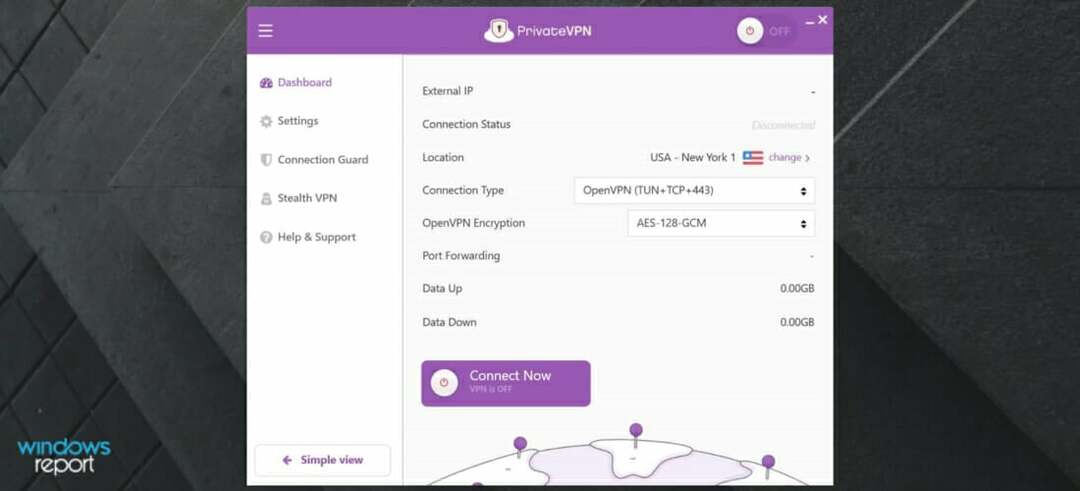
![Dezactivare Cortana ב-Windows 10/11 [פשוט ומהירות]](/f/8bed439bdd35ab909ac4a17f2dce1a4b.png?width=300&height=460)